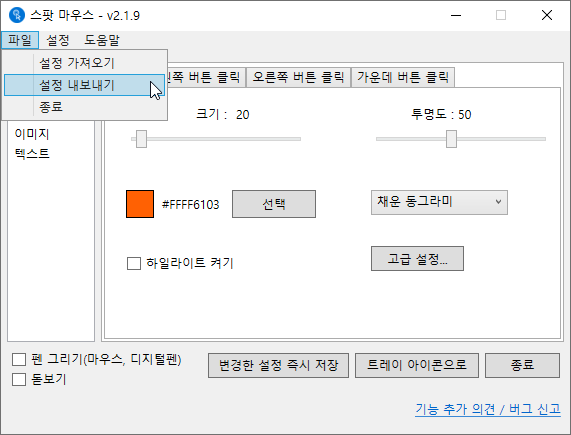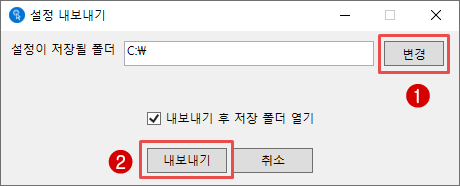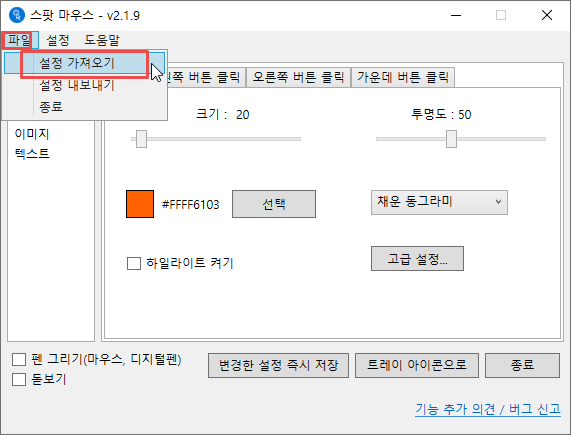Importation et exportation des paramètres Spot Mouse
Présentation
- Cette fonction est utilisée pour transférer les paramètres Spot Mouse du PC actuel vers un autre PC.
- Par exemple, si vous utilisez le programme Spot Mouse sur l’ordinateur A et que vous souhaitez configurer l’ordinateur B avec les mêmes paramètres Spot Mouse que ceux utilisés sur l’ordinateur A, cette fonction est très utile.
- Cette fonction est disponible à partir de la version 2.1.9.
- Ce manuel a été rédigé sur la base de la version 2.1.9. Il peut y avoir quelques différences avec d’autres versions.
Vidéo – Explication de la méthode d’utilisation
Méthode d’utilisation : Exportation des paramètres
- Dans l’écran principal, sélectionnez le menu –> [ Fichier ] –> [ Exporter les paramètres ] dans le menu supérieur.
- Dans la fenêtre d’exportation des paramètres, appuyez sur le bouton [ Modifier ] pour spécifier le dossier où sera sauvegardé le fichier de paramètres exporté.
- En appuyant sur le bouton [ Exporter ], tous les paramètres actuels concernant la mise en évidence du curseur de souris sont créés dans un seul fichier compressé zip et sauvegardés dans le dossier spécifié.
- Le nom du fichier sauvegardé est généré automatiquement par le programme.
Informations sur le fichier de paramètres exporté
- Le format et les informations du fichier de paramètres sauvegardé par l’exportation sont les suivants. Veuillez bien retenir les informations d’importation et d’exportation des paramètres Spot Mouse pour utiliser cette fonction.
- Par exemple, il a été sauvegardé sous le nom « SpotMouse v2.1.9_2021-04-08 22-31-28-219.zip ».
- « SpotMouse » signifie qu’il s’agit d’un fichier de paramètres Spot Mouse.
- « v2.1.9 » indique le numéro de version
- « 2021-04-08 22-31-28-219 » signifie que le fichier a été créé le « 8 avril 2021 à 22h 31min 28,219 secondes ».
Méthode d’utilisation : Importation des paramètres
- Voici comment importer le fichier exporté ci-dessus.
- Dans le menu supérieur de l’écran principal, sélectionnez [ Fichier ] –> [ Importer les paramètres ].
- Dans la fenêtre qui apparaît, sélectionnez le fichier de paramètres à charger. Vérifiez la signification et les informations du nom du fichier de paramètres expliquées ci-dessus et sélectionnez le fichier zip correspondant.
- Une fois la sélection terminée, le programme se ferme pour appliquer les paramètres importés. Après la fermeture, redémarrez le programme pour utiliser les nouveaux paramètres importés.
Que deviennent les paramètres existants lorsque de nouveaux paramètres sont importés ?
- Comme les nouveaux paramètres écrasent les paramètres existants, les anciens paramètres disparaissent et seuls les paramètres importés sont utilisés.
L’importation est-elle impossible si le numéro de version du fichier de paramètres est différent ?
- Oui, si les versions sont différentes, l’importation n’est pas possible.
- Par exemple, si l’ordinateur A utilise Spot Mouse 2.1.9 et exporte ses paramètres, mais que l’ordinateur B utilise la version 2.2.1, le fichier de paramètres 2.1.9 exporté depuis l’ordinateur A ne peut pas être importé.
- Le programme Spot Mouse est en développement continu et de nouvelles fonctionnalités demandées par les utilisateurs sont ajoutées à chaque mise à jour, ce qui entraîne également la mise à jour et la modification du format des fichiers de paramètres. Par conséquent, jusqu’à ce qu’il soit déclaré terminé faute de nouvelles fonctionnalités à ajouter, il n’y a pas de compatibilité entre les fichiers de paramètres de différentes versions.
- Lors de l’utilisation de la fonction d’importation et d’exportation des paramètres Spot Mouse, vérifiez impérativement que le numéro de version dans le nom du fichier de paramètres expliqué ci-dessus correspond.
Le fichier de paramètres compressé en zip ne peut pas être envoyé par e-mail.
- Par exemple, dans le cas de l’e-mail Naver, les fichiers compressés zip ne peuvent pas être envoyés par e-mail. Ce n’est pas seulement le cas pour les fichiers de paramètres Spot Mouse, mais l’envoi par e-mail de tous les fichiers zip et exe est généralement interdit pour des raisons de sécurité.
- Voici une méthode parmi les différentes façons de joindre et d’envoyer par e-mail, à titre de référence.
- Méthode : Compresser en fichier XZ et envoyer par e-mail Naver
Référence
- Programme de mise en évidence du curseur de souris – Présentation et téléchargement de Spot Mouse
- Journal des mises à jour de Spot Mouse